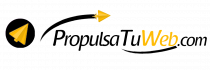FileZilla es un software gratuito que te dará la posibilidad de transferir archivos a través de internet entre un ordenador y un servidor, empleando en este caso el FileZilla Client como punto de inicio, y el FileZilla Server como el destino de estos archivos.
El software nació como un proyecto de clase de ciencias de la informática de Tim Kosse, junto a otros dos compañeros de clase. Luego de ver que su invento efectivamente solventaría una situación específica, decidieron transformar a FileZilla como un software de código abierto porque creyeron que no conseguirían compradores potenciales.
Contenido
¿Cuáles son las características más importantes de FileZilla?
FileZilla se define como una aplicación FTP multiplataforma de software gratuito, y está disponible Windows, Linux y MacOS. Las siglas FTP son una abreviatura de un protocolo de transferencia de archivos; la forma más común de enviar y recibir archivos entre dos o más ordenadores.

Un ejemplo del uso de un FTP es justamente el de los desarrolladores web; quienes se conectan a un servidor específico por medio de estos clientes, con el objetivo de subir nuevos datos y contenido a sus páginas web.
Cómo usar FileZilla para subir una página web
Si administramos un sitio web, a menudo necesitaremos acceder a nuestro servidor para cargar o eliminar archivos. FileZilla es una gran opción para hacerlo, ya que nos ofrece herramientas que nos facilitarán notablemente el proceso. ¿Quieres ver cómo usar FileZilla para subir una página web? ¡En esta guía te lo explicaremos a detalle!
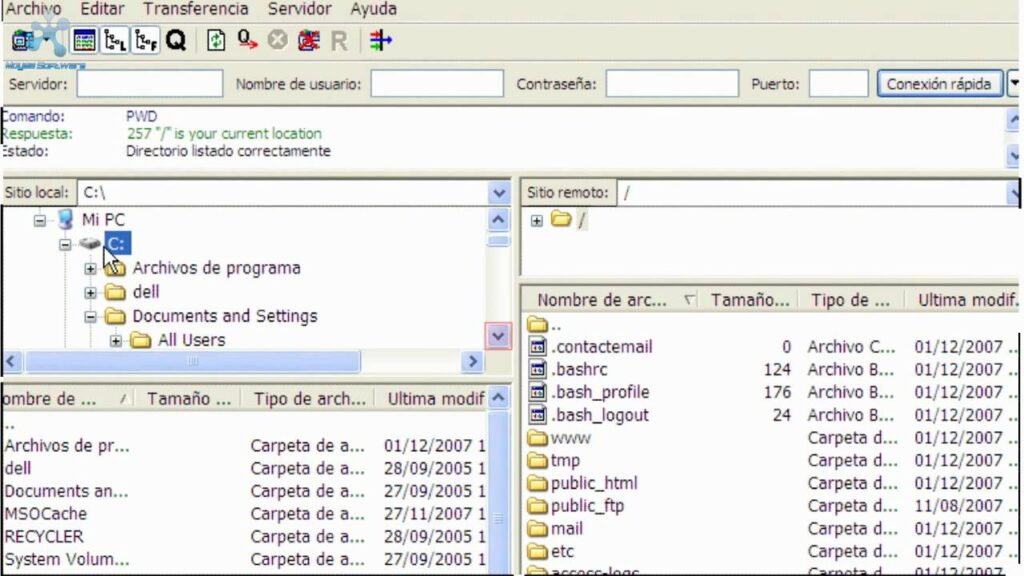
Paso 1: Instalar FileZilla en tu ordenador
Dirígete a la página web oficial de FileZilla y descarga la última versión del programa. Luego de unos segundos, ejecuta el instalador, y completa el proceso de la instalación del programa siguiendo cada uno de los pasos.
Paso 2: Recopilar los datos necesarios de tu dominio
Para acceder a un servidor a través de FileZilla necesitaremos cuatro parámetros de entrada; Host, Nombre de usuario, Contraseña y Número de puerto. Puedes solicitar esta información a los proveedores del alojamiento, o bien extraerlos directamente del panel de administración de tu dominio.
Paso 3: Ingresar los datos en el cliente de FileZilla
Ingresa los datos en los campos correspondientes del cliente para que FileZilla establezca una conexión con el servidor. La herramienta también mostrará un mensaje de éxito en el panel superior, y así podrás acceder al directorio del servidor en el panel derecho, justo en la sección denominada como sitio remoto.
Paso 4: Subir los archivos en la carpeta public_html
Ahora ya tienes control total de tu dominio, y para subir archivos a tu página web deberás hacerlo en el directorio llamado public_html. Selecciona el archivo de su computadora en el panel izquierdo, y presione en el botón cargar para iniciar el proceso de subida. Cuando la transferencia haya acabado, verás un mensaje indicándolo en la pantalla.
Estos artículos te pueden interesar
¿Has visto el resto de artículos disponibles en la web? Échales un vistazo justo aquí abajo.
- Principales ventajas que ofrece la página web para un negocioPuede que ya tengas un negocio lo suficientemente exitoso que ha avanzado… Lee más: Principales ventajas que ofrece la página web para un negocio
- Los 5 mejores consejos de finanzas para que tu negocio crezcaA la hora de sacar adelante un negocio es importante considerar las… Lee más: Los 5 mejores consejos de finanzas para que tu negocio crezca
- ¿Quién se encarga de realizar páginas web?La personalización de los sitios web es cada vez más importante en… Lee más: ¿Quién se encarga de realizar páginas web?